Tärkeimmät asiat, jotka on hyvä tietää Microsoft Teamsin ilmoituksista
Nämä ovat kuka-, mitä-, missä- ja hys!-ilmoitusasetukset Microsoft Teamsissa. Katso Ilmoitusten hallinta Teamsissa, jos haluat lisätietoja ilmoitusasetusten muuttamisesta.
1. Ilmoitusasetukset ovat Kohdassa Asetukset ja muuta
Voit käyttää ilmoitusasetuksia valitsemalla Asetukset ja Lisää 

Video: Ilmoitusasetusten käyttäminen
2. Ilmoitusten äänet voivat olla käytössä tai poissa käytöstä
Jos haluat valita, toistetaanko ääni uusilla ilmoituksilla ja puheluilla, valitse profiilikuvasi Teamsin oikeasta yläkulmasta ja valitse sitten Asetukset > Ilmoitukset > Toista saapuvien puhelujen ja ilmoitusten äänet. Asetus on käytössä oletusarvoisesti.
Huomautus: Tällä hetkellä vain Android-mobiililaitteilla voi valita ilmoitusten äänimerkkityypin.
3. Oletusasetukset
Jos et muuta mitään Teamsin ilmoitusasetuksissa, saat työpöytäilmoitukset ja toimintasyöteilmoitukset @maininnoista, suorista viesteistä (keskustelu) ja kaikista uusista keskusteluista sekä @maininnoista kanavilla ja tiimiluettelossasi olevissa tiimeissä.
Kaikkia näitä oletusasetuksia voi muuttaa. Katso lisätietoja siitä, miten voit valita sinulle sopivat asetukset.
4. Ilmoituksen saamiseen on kolme tapaa
Toimintasyöte
Toimintasyöte sijaitsee Teamsin vasemmassa yläkulmassa. Näet siinä tiedot kaikkien tiimiesi ja kanaviesi toiminnasta.
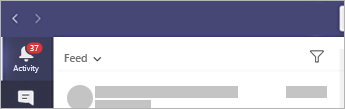
Keskustelu
Tämä on paikka ryhmä- ja kahdenkeskisille keskusteluille. Saat useita viestejä, mutta täältä ne löytyvät helposti.
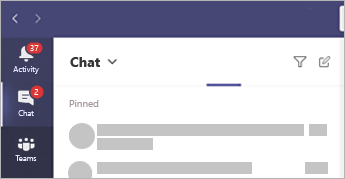
Työpöytä- eli banneri-ilmoitukset
Windowsissa ne näkyvät näytön oikeassa alakulmassa ja siirtyvät sitten Toimintokeskukseen.
Mac OS:ssä nämä näkyvät näytön oikeassa yläkulmassa ja siirtyvät sitten Ohjauskeskukseen.
Huomautus: Jos käytät Teamsia verkossa, jotkut selaimet näyttävät ilmoitukset vain siinä selaimen välilehdessä, jossa käytät Teamsia.
Voit myös päättää, näytetäänkö työpöytäilmoituksissa viestin esikatselu vai ei. Siirry kohtaan Asetukset > Ilmoitukset > Näytä viestin esikatselu.
Windows
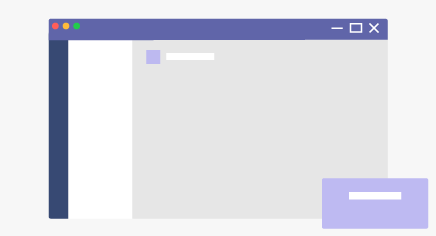
Mac
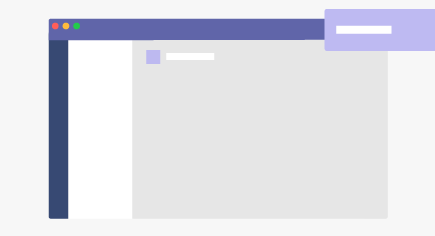
5. Mobiiliversiossa on muutamia eroja
Ensimmäiseksi kannattaa valita, lähetetäänkö ilmoitukset puhelimeen Aina tai vain Kun tilani ei ole aktiivinen työpöytäsovelluksessa. (Sinun katsotaan poistuneen sovelluksesta, jos et ole ollut kolmeen minuuttiin aktiivinen.)
Toiseksi kannattaa määrittää hiljaiset ajat. Voit tehdä tämän siirtymällä kohtaan Lisää 
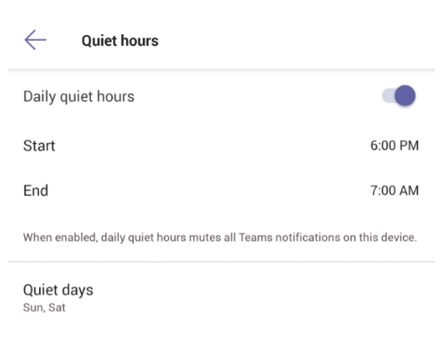
6. Voit myös määrittää ilmoitukset kanavittain
Kun sinut lisätään tiimiin, sinulle näytetään automaattisesti kyseisen tiimin kolme aktiivisinta kanavaa. Nämä kanavat lähettävät sinulle ilmoituksia, kun joku @mainitsee kanavan. Jos haluat ilmoituksia myös kaikista uusista keskusteluista ja vastauksista, valitse Lisää vaihtoehtoja … > Kanavan ilmoitukset tai siirry ilmoitusasetuksiin ja valitse kohdassa Näytetyt kanavatMuokkaa.










